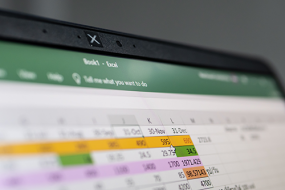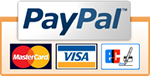Tipp 1: Nie mehr bis zum Ende einer Tabelle scrollen!
Angenommen, Sie haben eine Tabelle mit einer großen Anzahl an Daten vor sich und möchten sich die letzte Zelle in einer Zeile oder Spalte ansehen. Für die meisten User gibt es nur einen Weg dahin: Scrollen, bis die Finger bluten (alternativ die Bildlaufleiste verwenden), mit dem Fazit, dass man meist zu weit scrollt oder zieht und dann erst wieder die befüllten Zellen in der anderen Richtung suchen muss.
Doch es gibt eine einfachere und schnellere Lösung, um zur letzten Zelle einer Tabelle zu gelangen (egal, in welche Richtung): Wenn Sie Steuerung (Strg) auf der Tastatur gedrückt halten und auf eine der Pfeiltasten tippen (oben, unten, rechts, links), springt der Cursor zur letzten befüllten Zelle in der gewünschten Richtung.
Dazu ein Beispiel: Angenommen, Sie befinden sich mit dem Cursor auf A5 (rote Umrandung)
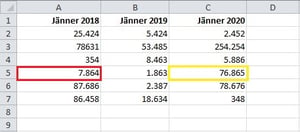
Mit Strg und der „Rechts“-Pfeiltaste landen Sie in der letzten befüllten Zelle in diese Richtung, also C5 (gelb markiert).
Ein zweites Beispiel: Sie befinden sich mit dem Cursor auf C1 (rote Umrandung)
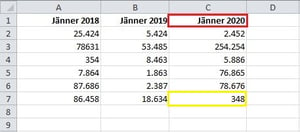
Mit Strg und der „Unten“-Pfeiltaste landen Sie in der letzten befüllten Zelle in diese Richtung, also C7 (gelb markiert)
Profitipp: Drückt man gleichzeitig noch die Shift-Taste (also Strg, Shift + Pfeiltaste) werden die Zeilen zusätzlich noch markiert!
In vorherigen Beispiel wären dies alle Zellen zwischen C1 und C7:
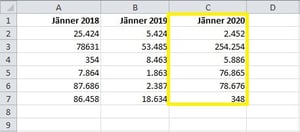
Dieser Tipp funktioniert natürlich auch für Tabellen, die den x-fachen Umfang unserer Beispieltabelle haben. Aufgepasst: Damit dieser Tipp funktioniert, dürfen in der Tabelle keine leeren Zellen sein. Leere Zellen können alternativ z.B. mit einer 0 (Null) befüllt werden.
Tipp 2: Mit drei Tasten eine ganze Tabelle markieren!
Auch das nächste Szenario kennt man aus dem eigenen Alltag: Will man eine ganze (große) Tabelle markieren, klickt man mit der Maus in die linke, obere Zelle und fängt an, die Markierung zu ziehen. Und zieht. Und zieht. Und zieht, bis man mit der Maus schon auf dem Arbeitsplatz des Tischnachbarn angekommen ist.
Auch dafür gibt es schnelle Abhilfe: Klicken Sie irgendeine Zelle in der Tabelle an, die Sie markieren möchten.
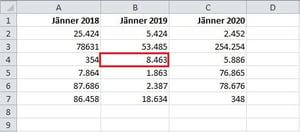
Drücken Sie dann Steuerung (Strg) + Shift + die Leertaste, markiert Excel alle Zellen rundherum, die ebenfalls befüllt sind – in alle Richtungen.
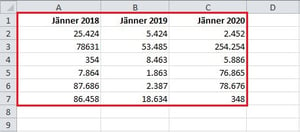
Profitipp: Das funktioniert auch mit leeren Zellen. Klickt man eine leere Zelle an und drückt Strg + Shift + die Leertaste, markiert Excel alle leeren Zellen in alle Richtungen.
Tipp 3: Nie mehr Rechtsklick -> Kopieren, Rechtsklick -> Einfügen, um Zellen zu kopieren!
Excel hat viele nützliche Funktionen: Es kann Zahlenreihen automatisch fortführen und kennt z.B. Wochentage oder Monate. Schreibt man also „Montag“ in eine Zelle, markiert diese und zieht am rechten unteren Eck der Zelle (da, wo das kleine Plus, der „Anfasser“ erscheint), in irgendeine Richtung, wird automatisch ausgefüllt (Dienstag, Mittwoch, Donnerstag etc.).
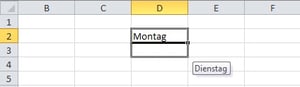
Manchmal will man aber vielleicht nicht eine ganze Woche dastehen haben, sondern tatsächlich nur Montage. Oder immer dieselbe Rechnungsnummer anstatt eine fortlaufende. Die Lösung dafür: Die Steuerungstaste drücken (Strg), dann die Zelle irgendwo am Rahmen nehmen (nur nicht am Anfasser, also im rechten, unteren Eck) und in die gewünschte Richtung ziehen. Nun kopiert Excel den genauen Inhalt der Zelle und verändert nicht den Wert.
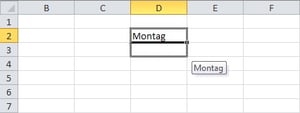
Ich hoffe, diese Tipps erleichtern auch Ihnen den Arbeitsalltag (so wie uns)! Noch viel mehr Tipps sowie zahlreiche „Aha-Momente“ bieten wir in unserem Video-Training: Excel kompakt. In knapp vier Stunden zeigt Ihnen die Trainerin zahlreiche Möglichkeiten, wie Sie Excel an Ihre beruflichen Bedürfnisse anpassen und sich so das perfekte Tool für Ihre Anforderungen schaffen. Schauen Sie es sich an – Mitmachen lohnt sich!